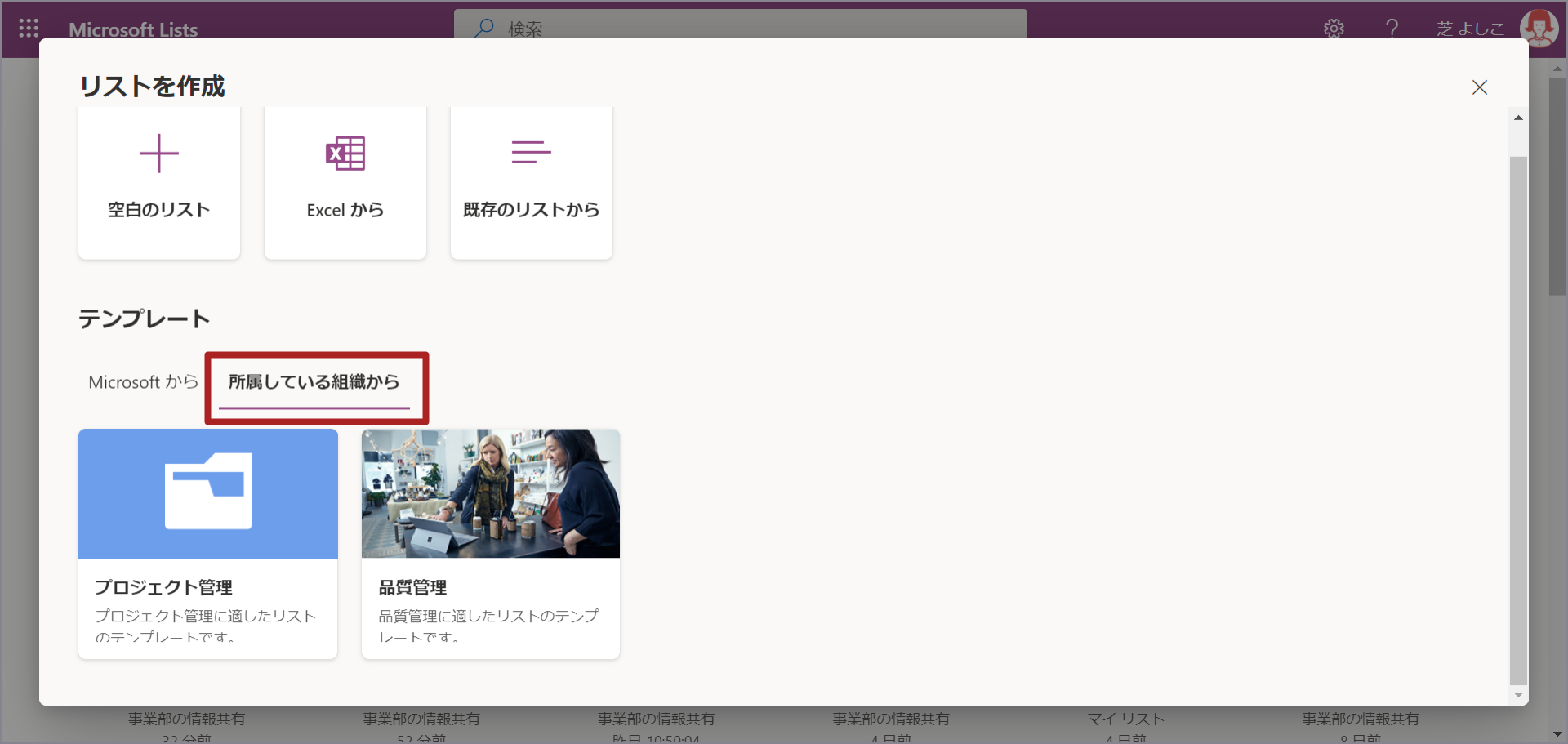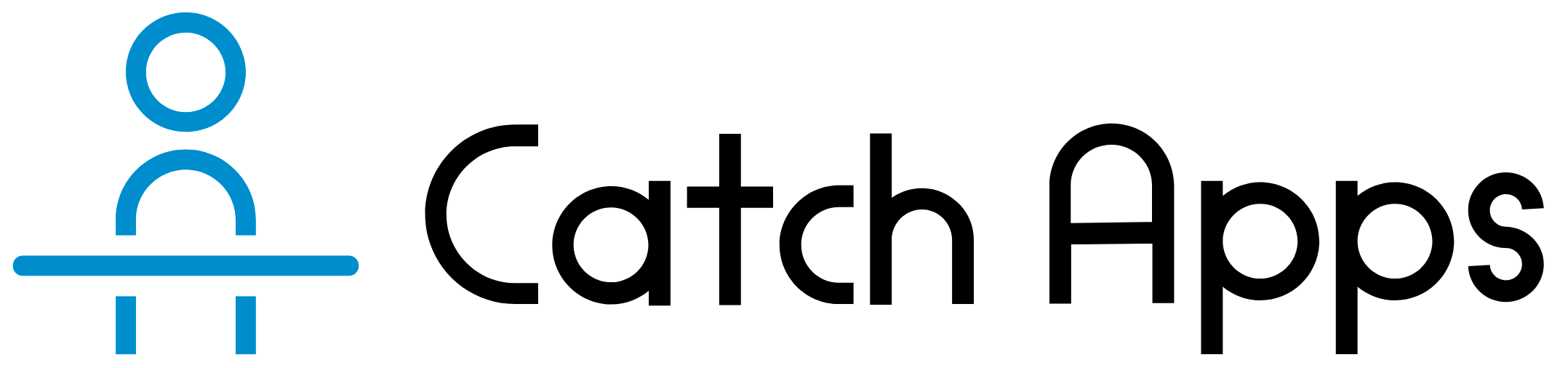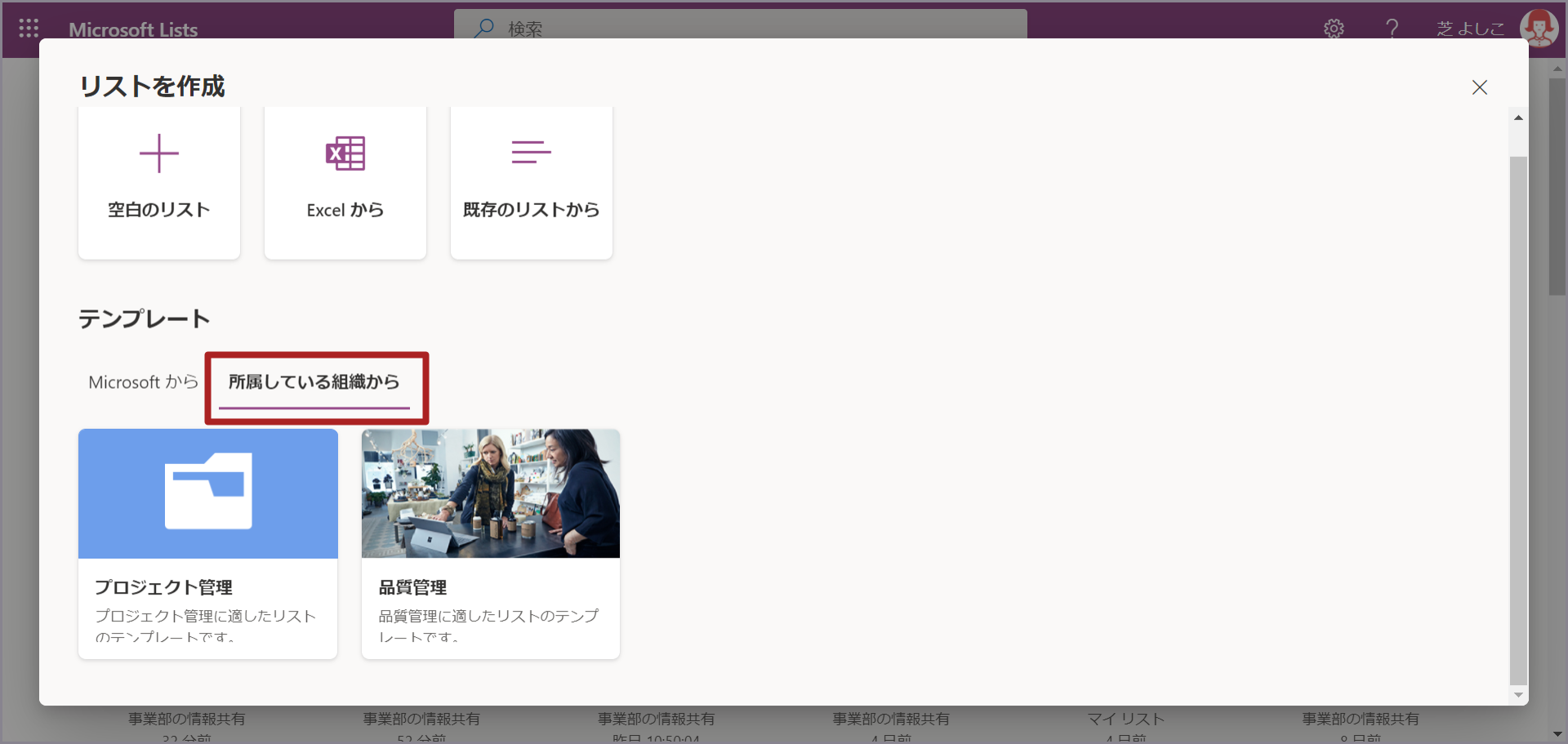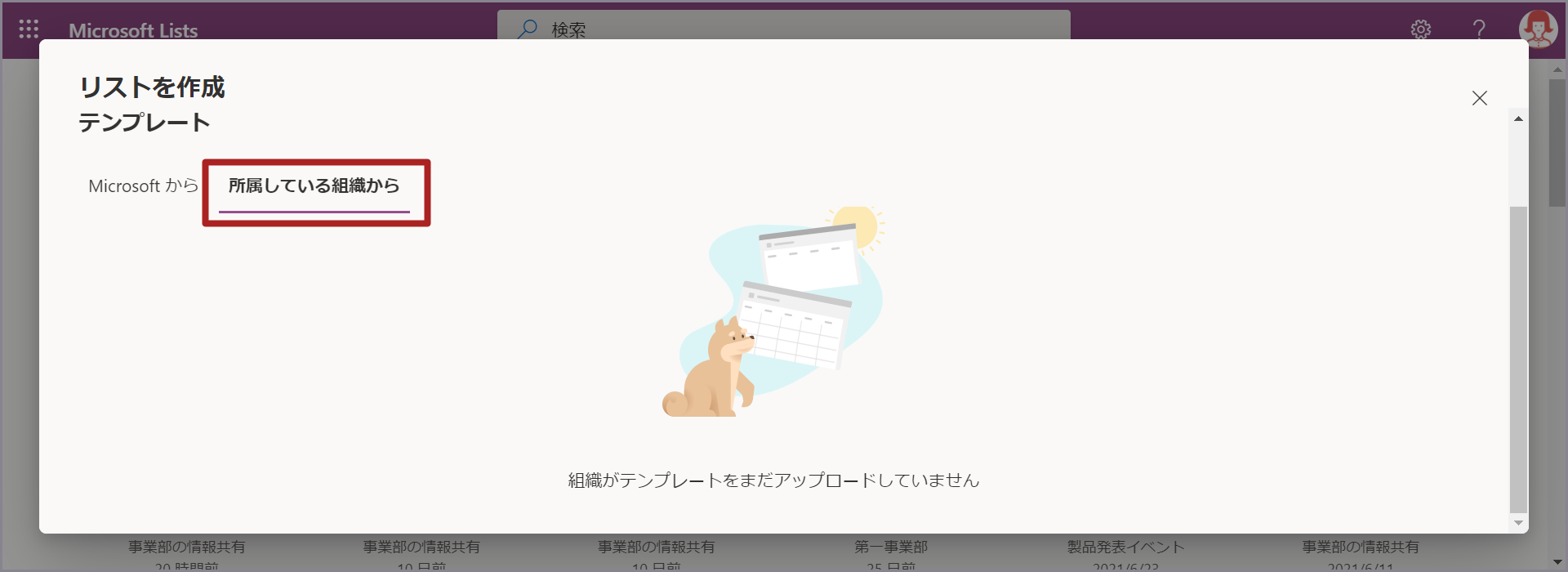● 基本情報:
ListsやSharePointのリストでは、用途に合わせたテンプレートを利用できます。
● 変更前:
ListsやSharePointのリストで利用できるテンプレートは、Microsoft社が既定で追加している8種類のテンプレートのみでした。
● 変更後(反映済み):
PowerShellのSharePointコマンドレットを用いて、テナントごとに管理するリストのカスタムテンプレートを作成できるようになりました。
リストのカスタムテンプレート機能が反映されると、リストの作成画面の [テンプレート] 欄に「Microsoftから」タブと「所属している組織から」タブが追加され、カスタムテンプレートは「所属している組織から」タブに表示されます。
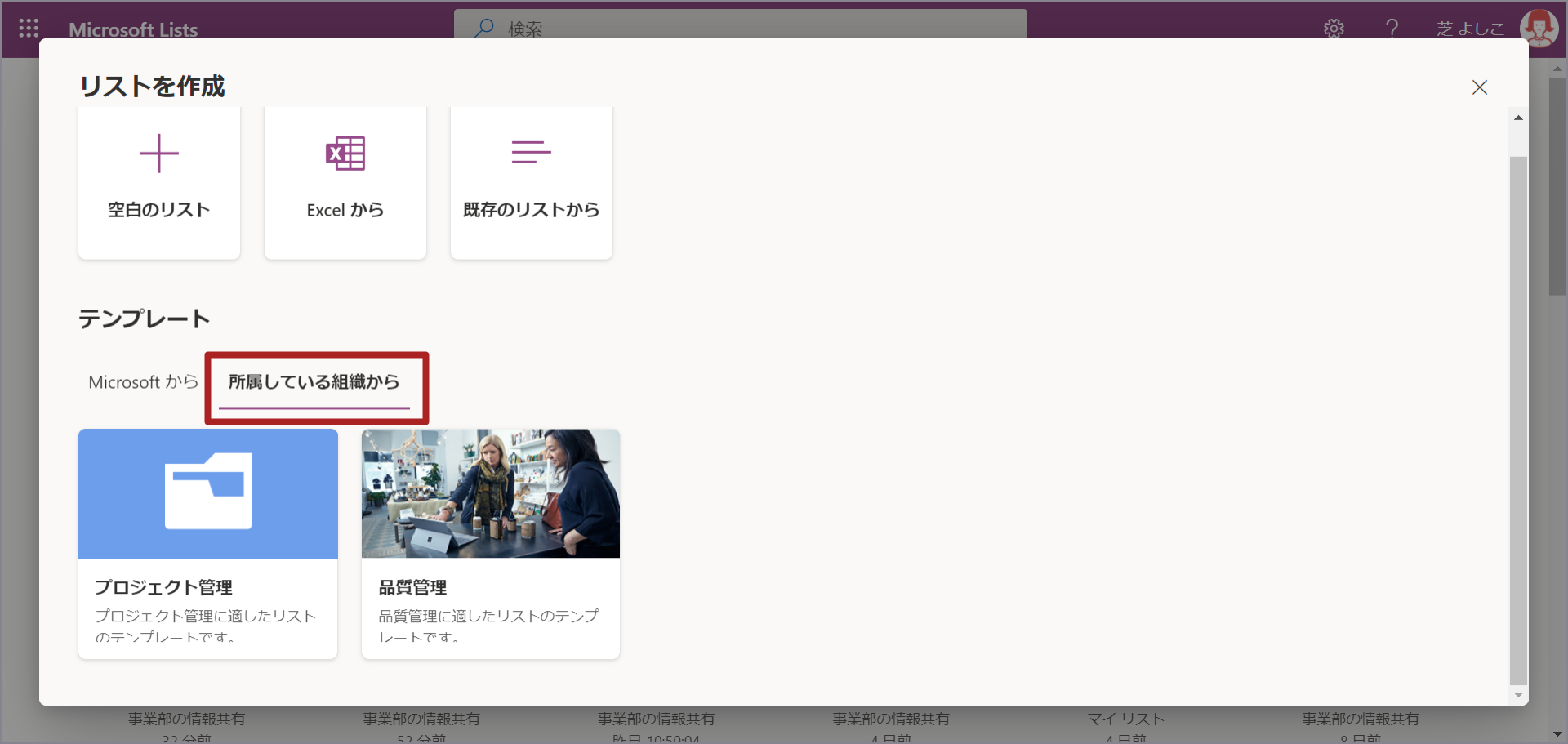 「所属している組織から」タブ
「所属している組織から」タブ
また、作成したリストのカスタムテンプレートに対してアクセス権限を設定することで、カスタムテンプレートを利用できるユーザーを制御できるため、ユーザーの役割に応じて必要なテンプレートのみを表示できます。
※この記事の内容は、メッセージセンターに掲載されたMC267581、およびMicrosoft 365 ロードマップに掲載された70753に基づいています。
※2021年11月9日に更新されたメッセージセンターの情報に基づき、内容を更新いたしました。
┃リストのカスタムテンプレートを作成する
ListsやSharePointのリストでは、用途に合わせたテンプレートを利用できます。
従来、ListsやSharePointのリストで利用できるテンプレートは、Microsoft社が既定で追加している8種類のテンプレートのみでした。
このたび、PowerShellのSharePointコマンドレットを用いて、テナントごとに管理するリストのカスタムテンプレートを作成できるようになりました。
カスタムテンプレートの作成手順は以下の通りです。
#テンプレートにするリストを変数として指定する
$extracted = Get-SPOSiteScriptFromList -ListUrl "テンプレートにするリストのURL"
#リストのデザインで使用するサイトスクリプトをアップロードする
Add-SPOSiteScript -Title "リストの名前" -Description "リストの説明" -Content $extracted
#前述のコマンドレットで返されたIDを利用してリストのデザインを作成
Add-SPOListDesign -Title "テンプレートの名前" -Description "テンプレートの説明" -SiteScripts "ID" -ListColor <リストの色> -ListIcon <リストのアイコン> -Thumbnail "サムネイルに利用する画像のURL"
■リストのデザインで利用できる色とアイコン
リストの色として指定できるのは以下の12色です。
・DarkRed ・Red ・Orange ・Green ・DarkGreen ・Teal
・Blue ・NavyBlue ・ BluePurple ・DarkBlue ・Lavendar ・Pink
リストのアイコンとして指定できるのは以下の12個のアイコンです。
・Bug ・Calendar ・BullseyeTarget ・ClipboardList ・Airplane ・Rocket
・Color ・Insights ・CubeShape ・TestBeakerSolid ・Robot ・Savings
※リストの色、リストのアイコンともに英語で指定する必要があります。
 リストで設定できる色とアイコン
リストで設定できる色とアイコン
リストのカスタムテンプレート機能が反映されると、リストの作成画面の [テンプレート] 欄に「Microsoftから」タブと「所属している組織から」タブが追加され、カスタムテンプレートは「所属している組織から」タブに表示されます。
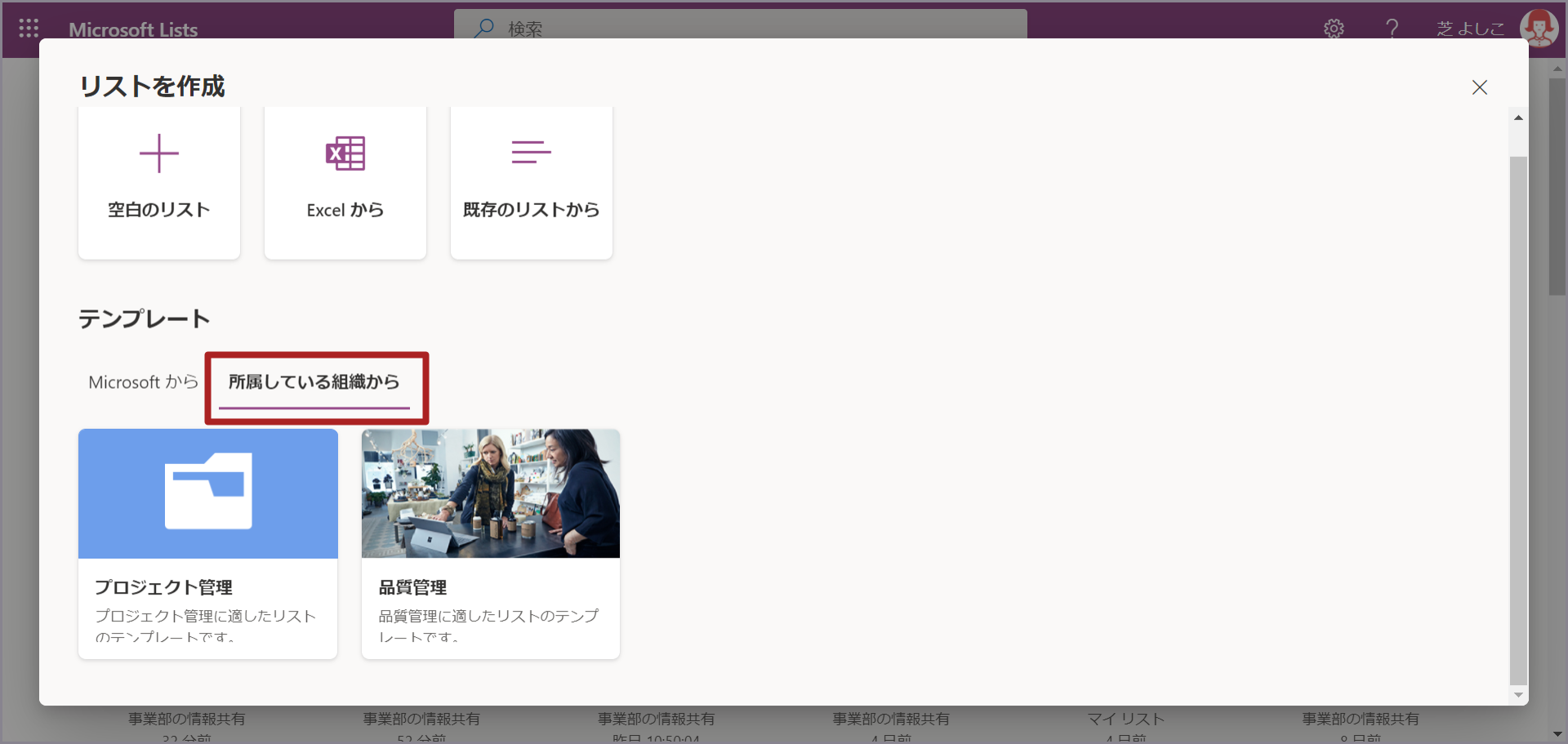 「所属している組織から」タブ
「所属している組織から」タブ
なお、テナントでカスタムテンプレートを作成していない場合、「所属している組織から」タブには、カスタムテンプレートが追加されていない旨を知らせるメッセージが表示されます。
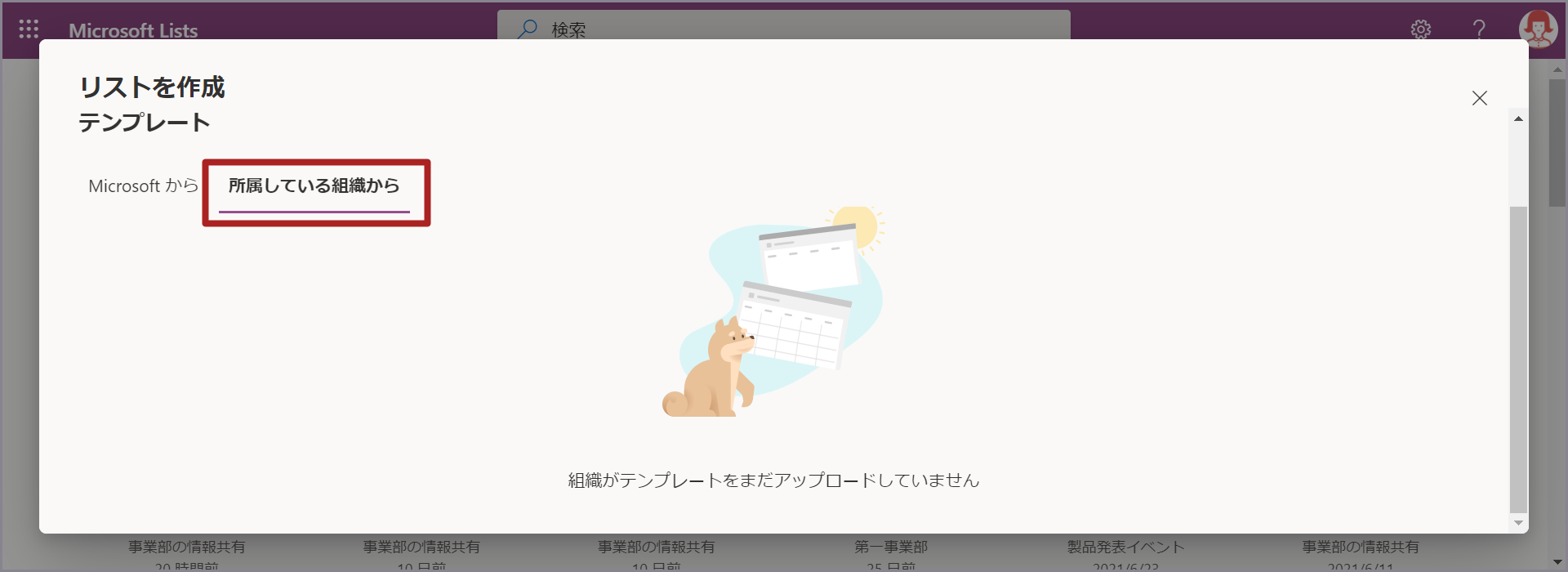 カスタムテンプレートを追加していない場合の「所属している組織から」タブ
カスタムテンプレートを追加していない場合の「所属している組織から」タブ
┃カスタムテンプレートのアクセス権限を設定する
作成したリストのカスタムテンプレートに対してアクセス権限を設定することで、カスタムテンプレートを利用できるユーザーを制御できるため、ユーザーの役割に応じて必要なテンプレートのみを表示できます。
カスタムテンプレートのアクセス権限の設定方法は以下の通りです。
Grant-SPOSiteDesignRights -Identity ”ID” -Principals "ユーザーのメールアドレス" -Rights View
既定ではすべてのユーザーがリストのカスタムテンプレートを表示できますが、アクセス権限の設定を行うと、アクセス権限が付与されたユーザー以外はカスタムテンプレートを表示できなくなります。
※この記事の内容は、メッセージセンターに掲載されたMC267581、およびMicrosoft 365 ロードマップに掲載された70753に基づいています。